Python语言对于windows并不算很友好,在windows环境下安装,会遇到各种蛋疼的情况。下面提供傻瓜式的教程,能够令读者成功安装Python和pip。
第一步:先来安装Python,windows下面的Python安装一般是通过软件安装包安装而不是命令行,所以首先要在Python的官方主页上面下载最新的Python安装包。下载地址是:https://www.python.org/downloads/
在下载完成之后,一直点击下一步就OK了。在安装完成之后,打开控制台,输入“Python”,能够看到下面的效果:
原因很简单,是因为python.exe文件在 Python 目录下,我们还没有设置环境变量。所以我们需要手动添加环境变量
再次在浏览器里面输入“Python”,就能直接在控制台出入命令了:
第二步:安装pip。同样需要在Python的官网上去下载,下载地址是:https://pypi.python.org/pypi/pip#downloads :
下载完成之后,解压到一个文件夹,用CMD控制台进入解压目录,输入:
python setup.py install
安装好之后,直接在命令行输入pip,同样会显示‘pip’不是内部命令,也不是可运行的程序。因为还没有添加环境变量。
按照之前介绍的添加环境变量的方法,在PATH最后添加:
C:\Python34\Scripts;
到现在才算完整安装好了pip:
第三步:安装一些Python的包,比如Tornado这个web框架:
安装requests模块
安装pip更新及Webdriver







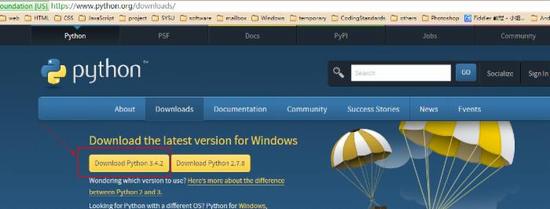
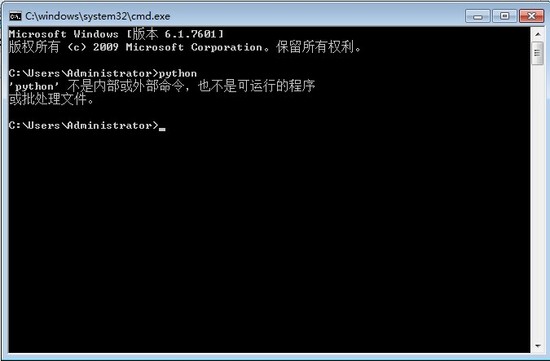
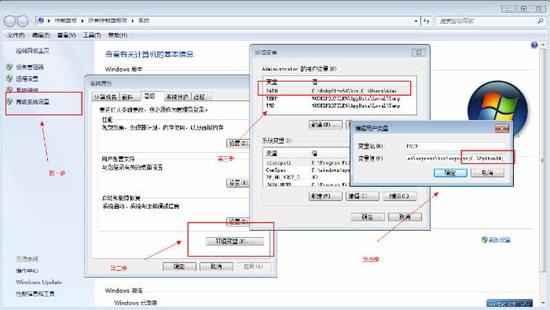

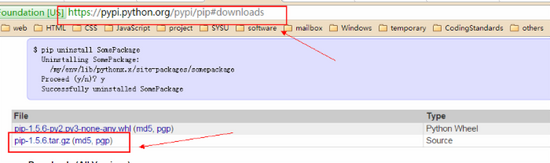
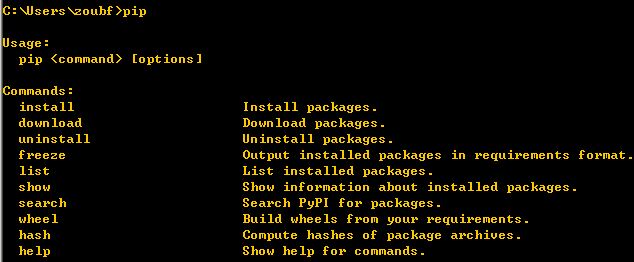
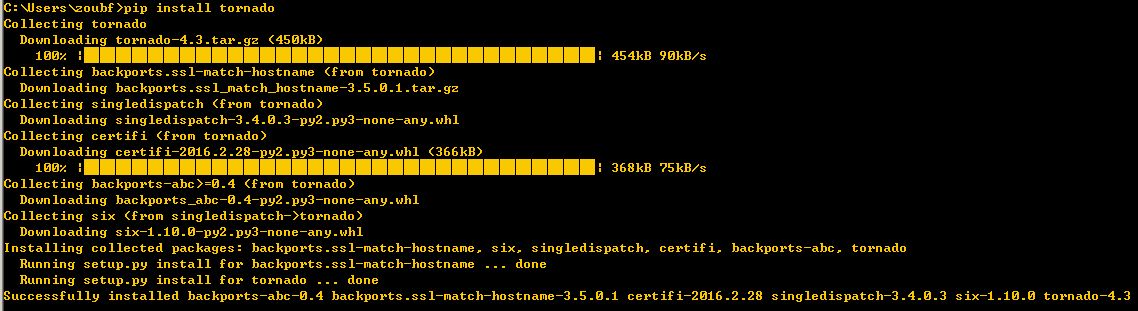

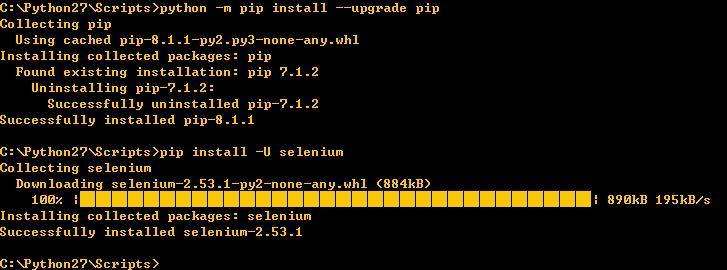














 5322
5322

 被折叠的 条评论
为什么被折叠?
被折叠的 条评论
为什么被折叠?








